Ontdek de beste 3D-projectoren voor een meeslepende kijkervaring
3D-projectoren bieden een meeslepende en boeiende kijkervaring die verder gaat dan traditionele 2D-schermen. Hiermee kunt u het hart van uw favoriete films, games en presentaties betreden. 3D-projectoren hebben een revolutie teweeggebracht in de manier waarop we visuele inhoud waarnemen, van geavanceerde actieve sluiter en passief gepolariseerde technologieën tot holografische projectie. Hoe werkt een 3D-projector?
Dit bericht bevat details over hoe 3D-projectoren werken, de beste projectoren met de 3D-functie en meer. Daarnaast leert het je hoe je een 3D-film maakt met behulp van betrouwbare software. Ben je klaar om hier meer over te leren? Zo ja, scroll naar beneden en lees verder.

PAGINA INHOUD
Deel 1. Hoe 3D-projector werkt
Een 3D-projector, ook wel stereoscopische projector genoemd, is een apparaat dat foto's en video's met driedimensionale dieptewaarneming kan weergeven. Het creëert de illusie van diepte door tegelijkertijd twee enigszins verschillende beelden op het scherm te projecteren. Wanneer bekeken met de juiste 3D-bril, voegt het menselijk brein twee beelden samen tot één, waardoor de perceptie van driedimensionale diepte ontstaat.
Bekijk de volgende details om te leren hoe een 3D-projector werkt:
1. Dubbele projectie
Een 3D gebruikt twee afzonderlijke beeldbronnen om tegelijkertijd twee enigszins verschillende beelden te projecteren. Deze afbeeldingen worden meestal gemaakt met behulp van 3D-inhoud of een gespecialiseerd programma. Het genereert twee perspectieven van dezelfde scène, één voor het rechteroog en één voor het linkeroog.
2. Polarisatie of actieve sluiterbril
Het publiek moet een speciale 3D-bril dragen om de 3D-inhoud correct te kunnen zien. Er zijn twee veelvoorkomende soorten 3D-brillen voor projectoren die worden gebruikt met 3D-projectoren:
◆ Actieve sluiterbril
Deze bril heeft luiken van vloeibaar kristal over elk oog. De projector zendt afwisselend frames uit voor het rechter- en linkeroog. Daarna opent en sluit de bril snel de bijbehorende sluiter synchroon met de monturen om het juiste beeld naar elk oog te sturen.
◆ Passief gepolariseerde bril
Deze bril heeft voor elk oog verschillend gepolariseerde lenzen. De projector zendt twee beelden uit met verschillende polarisaties en de bril scheidt deze beelden zodat het oog alleen het beoogde perspectief ziet.
3. 3D-projectietechnieken
Dit zijn verschillende technieken die worden gebruikt voor 3D-projectie, zoals:
◆ Anaglief
Een oudere methode gebruikt rood-cyaan of rood-groene glazen om de verschillende perspectieven te filteren. De projector geeft de twee beelden over elkaar heen weer in verschillende kleuren, en de 3D-bril voor de projector scheidt ze voor elk oog.
◆ Actieve sluiterprojectie
De projector schakelt snel tussen frames voor het rechteroog en het linkeroog. De actieve sluiterbril synchroniseert met de frames om het juiste beeld naar elk oog te sturen.
◆ Gepolariseerde projectie
Een projector met een polarisatiefilter projecteert de twee beelden, elk met een andere polarisatierichting. De gepolariseerde glazen filteren het licht, waardoor elk oog het juiste beeld ziet.
4. Synchronisatie
Voor actieve sluiterbrillen is synchronisatie tussen de projector en de bril cruciaal. Het wordt meestal bereikt door middel van infraroodsignalen of andere communicatiemethoden.
Deel 2. Top 3 projectoren met 3D-functie
1. Epson-thuisbioscoop 5050U

Deze Epson 3D-projector stond bekend om zijn hoogwaardige beeldprojectie, kleurnauwkeurigheid en 3D-prestaties. Het ondersteunt verschillende 3D-formaten en wordt geleverd met twee actieve 3D-brillen, zodat u direct uit de doos kunt genieten van 3D-inhoud. Deze projector heeft een hoge resolutie (4K-verbetering) en dynamische contrastverhouding, waardoor hij geschikt is voor 2D- en 3D-content.
2. BenQ HT3550

Als u op zoek bent naar een populaire thuisbioscoopprojector die bekend staat om zijn uitstekende beeldkwaliteit en goede 3D-prestaties, dan is de BenQ HT3550 iets voor u. Het beschikt over verschillende 3D-formaten en wordt geleverd met twee paar DLP Link 3D-brillen, die over het algemeen goedkoper zijn dan actieve sluiterbrillen. De kleurnauwkeurigheid en algehele beeldkwaliteit van deze projector maken hem tot een favoriete keuze voor 3D-enthousiastelingen.
3. Optoma HD39HDR

Wil je een projector die niet duur is, dan is de Optoma HD39HDR perfect voor jou; het is een budgetvriendelijke optie met solide 3D-mogelijkheden. Het biedt scherpe beeldkwaliteit en hoge helderheid, waardoor het geschikt is voor gebruik binnen en buiten. Deze projector ondersteunt 3D-inhoud en heeft een ingebouwde luidspreker, waardoor het een handige optie is voor draagbare opstellingen.
Deel 3. 3D-films afspelen op uw projector
Om 3D-films op uw projector af te spelen, hebt u een compatibele 3D-projector, 3D-inhoud, zoals films of video's, en de juiste 3D-bril nodig. Als u zich eenmaal hebt gevestigd, volgt u de onderstaande instructiegids:
Stap 1. Zorg er allereerst voor dat uw projector 3D-weergave ondersteunt. U hebt 3D-films of -video's nodig om op uw 3D-projector af te spelen. Het kan verschillende formaten hebben, zoals Blu-ray 3D-schijven, Blu-ray ISO-bestanden, 3D MVC (Multiview Video Coding), 3D SBS (Side-by-Side)-video's of 3D-streaminginhoud.
Stap 2. Sluit uw invoerapparaat aan op de projector met een geschikte verbinding zoals HDMI. Zorg ervoor dat het bronapparaat 3D-uitvoer ondersteunt en is ingesteld op uitvoer in het juiste 3D-formaat. Open de instellingen of het menu van de projector en zoek de 3D-opties. Afhankelijk van het projectormodel moet u het juiste 3D-formaat selecteren, zoals Side-by-Side, Frame Packing of Top-Bottom, om overeen te komen met de 3D-inhoud die u afspeelt.
Stap 3. Draag de juiste 3D-bril die past bij de technologie die door uw projector wordt gebruikt. Zorg ervoor dat de bril volledig is opgeladen of in goede staat verkeert. Speel vervolgens de 3D-film of -video af op uw bronapparaat. De projector geeft de 3D-inhoud weer en de bril helpt de beelden voor het rechteroog en het linkeroog te scheiden voor het 3D-effect.
Stap 4. Bij sommige projectoren kunt u de diepte of intensiteit van het 3D-effect wijzigen. Experimenteer met deze instellingen om het niveau te vinden dat past bij uw behoeften of voorkeuren.
Stap 5. Wanneer alles correct is ingesteld, kunt u achterover leunen en genieten van de 3D-filmweergave op uw projector.

Deel 4. Eenvoudig een 3D-film maken
Als u op zoek bent naar een programma waarmee u gemakkelijk 3D-films kunt maken, raden we u ten zeerste aan Vidmore Video Converter. Dit programma is doordrenkt met verschillende toolkits, waaronder 3D Maker, de perfecte tool om een 3D-film te maken. Het biedt twee technieken om afzonderlijke beelden aan elk oog te presenteren: de Anaglyph en Split-Screen, die een illusie van dieptewaarneming creëren. De Anaglyph is relatief eenvoudig te implementeren en kan werken met standaard displays. Aan de andere kant zorgt Split-Screen voor een betere kleurweergave en beeldkwaliteit.
Met deze 3D Maker kunt u het gewenste formaat selecteren, zoals MP4, MOV, MKV, AVI, WMV, WEBM en meer. Daarnaast kunt u de gewenste kwaliteit kiezen, of dit nu Hoog, Standaard of Laag is. Het indrukwekkende is dat je toegang hebt tot de basis- en geavanceerde bewerking van het programma. Geweldig, toch?
Laten we, zonder verdere discussie, ingaan op hoe u eenvoudig een 3D-film kunt maken met Vidmore Video Converter's 3D Maker:
Stap 1. Download en installeer eerst Vidmore Video Converter van de officiële website. Na de installatie gaat u verder met het uitvoeren van het programma op uw computer.
Stap 2. Navigeer naar het Gereedschapskist tabblad en zoek naar 3D-maker, het primaire hulpmiddel dat u gebruikt om een 3D-film te maken.
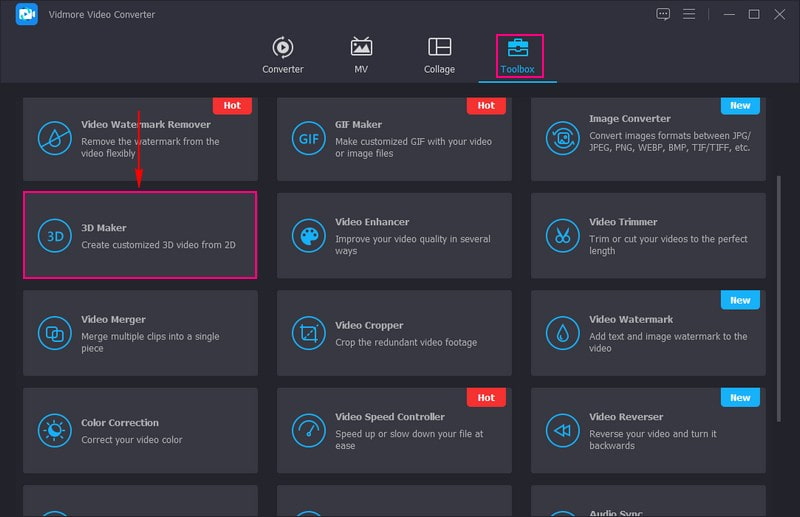
Stap 3. Er verschijnt een venster waarin u de video importeert die u wilt omzetten in een 3D-film. Druk op de (+) knop, selecteer de video en u wordt doorverwezen naar de hoofdinstellingen van de 3D-maker.

Stap 4. Kies of anaglief of Gesplitst scherm volgens uw voorkeuren. Als je markeert anaglief, klik op het vervolgkeuzemenu en selecteer uw gewenste uitvoer, zoals Rood/Cyaan Anaglyph (Full Color), Rood/cyaan anaglief (monochroom), en meer. Als u Gesplitst scherm markeert, klikt u op het vervolgkeuzemenu en kiest u de gewenste uitvoer, zoals Naast elkaar (volledig), Boven- en onderkant (volledig), en meer.
Hier kunt u de Diepte door de aanwijzer naar rechts en links van de maatstreep te bewegen. Ga naar de Formaat vervolgkeuzemenu om het gewenste video-uitvoerformaat te selecteren. Van de Kwaliteit vervolgkeuzemenu, selecteer alstublieft Hoog uit de gepresenteerde lijst.
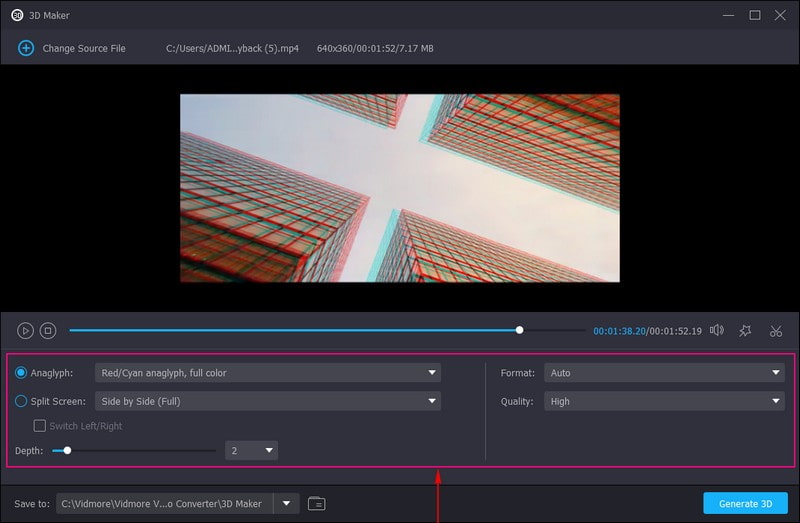
Stap 5. Als u uw film verder wilt bewerken, klikt u op de toverstaf knop, die u naar de hoofdbewerkingssectie zal leiden. Hier kan je Roteren en bijsnijden, toevoegen Effecten & Filters, sluit een Watermerk, opnemen Audio, en solliciteer Ondertitels als je wilt. Als je klaar bent, zorg er dan voor dat je de OK knop om de wijzigingen op te slaan. Als u bovendien een onnodig deel in uw video wilt weglaten, klikt u op de Schaar knop om uw taak uit te voeren.
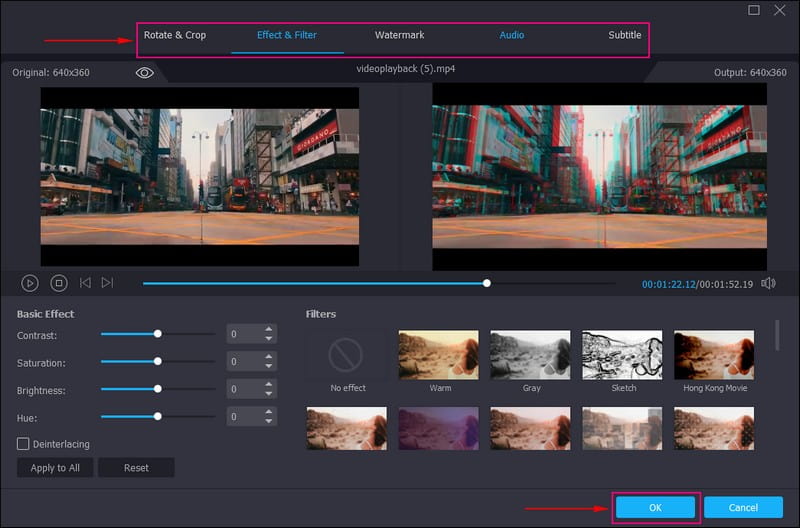
Stap 6. Als u tevreden bent met het uiterlijk van uw film, drukt u op de Genereer 3D om het proces te starten. Daarna wordt uw 3D-film opgeslagen op de lokale schijf en kunt u doorgaan met kijken.
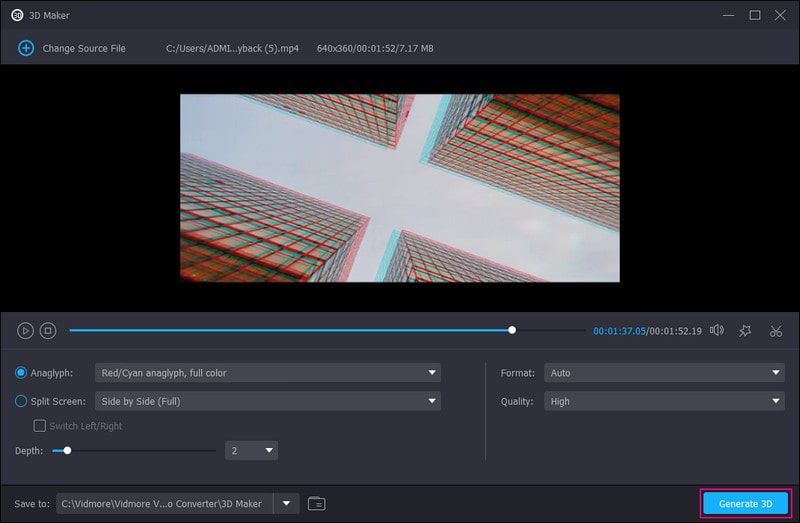
Deel 5. Veelgestelde vragen over 3D-projector
Kan elke projector 3D afspelen?
Nee, niet alle projectoren kunnen 3D-content afspelen. Een projector moet specifieke hardware en ondersteuning voor 3D-weergave hebben om 3D-inhoud af te spelen. Er zijn twee hoofdtypen projectoren die 3D-inhoud kunnen verwerken, namelijk 3D-Ready Projectors en 3D-Enables Projectors.
Hoe converteer ik een normale projector naar 3D?
Sluit een videoapparaat dat 3D-inhoud weergeeft aan op de projector met een geschikte HDMI-kabel die 3D-compatibiliteit ondersteunt. U moet de projector en het videoapparaat configureren om met 3D-inhoud te werken wanneer de verbinding tot stand is gebracht. Voor de meeste apparaten moet u echter 3D-uitvoer van het videoapparaat inschakelen en de juiste invoermodus op de projector kiezen. Wanneer zowel de projector als het videoapparaat correct zijn geconfigureerd, kunt u genieten van 3D-inhoud op uw projector.
Hoe een 3D-bril koppelen aan een Epson-projector?
Schakel eerst de projector in, stel de beeldbron in op HDMI en projecteer vervolgens een 3D-beeld. Schuif daarna de aan/uit-schakelaar op de 3D-bril naar de stand Aan. Verplaats de bril binnen 3 meter van de projector en houd vervolgens de koppelingsknop op de bril minimaal drie seconden ingedrukt. Het statuslampje op de bril knippert rood en groen. Zodra de koppeling tot stand is gebracht, wordt het lampje tien seconden groen en gaat dan uit.
Wat is een hologramprojector 3D?
Een hologramprojector 3D is een soort weergavetechnologie die de illusie van een driedimensionaal beeld creëert zonder dat een speciale bril nodig is.
Wat is een passieve 3D-projector?
Een passieve 3D-projector is ontworpen om 3D-inhoud weer te geven met behulp van passieve gepolariseerde 3D-brillen. In tegenstelling tot actieve 3D-projectoren die een actieve sluiterbril op batterijen nodig hebben, gebruiken passieve 3D-projectoren een niet-aangedreven passieve bril, vergelijkbaar met die in 3D-bioscopen.
Gevolgtrekking
3D-projectoren zijn geavanceerde weergaveapparaten die een meeslepende en boeiende kijkervaring bieden. Dit bericht presenteerde de beste 3D-projectoren om 3D-films binnen of buiten weer te geven. Daarnaast heeft dit bericht je geleerd hoe je een 3D-film kunt maken met behulp van Vidmore Video Converter. Dit programma biedt twee technieken die in 3D worden gebruikt om afzonderlijke beelden aan elk oog te presenteren.
3D-tips
-
3D
-
Video speler
-
Speel Blu-ray


